In diesem Artikel finden Sie eine ausführliche Anleitung, um Rocket Tab entfernen zu können und zwar aus den gängigen Browsern wie Google Chrome, Mozilla Firefox und Internet Explorer. Die Anleitung funktioniert unter den gängigen Betriebssystem wie Windows XP und 7 sowie natürlich auch unter Windows 8. Vor einiger Zeit ist mal wieder eine neue Adware auf den Markt gekommen, die derzeit scheinbar Hochkonjunktur hat. Nicht nur wir haben uns vor kurzem damit versehentlich bei der Installation von einem anderen Freeware-Programm infiziert, sondern auch in dem Bekanntenkreis haben wir darüber einige Meldungen gehört. Dabei handelt es sich unserer Meinung nicht um einen Rocket Tab Virus, wie man manchmal im Internet lesen kann, sondern eher um eine klassische Adware. Diese Adware befällt meistens nur den Browser und ändert dort irgendwelche Einstellungen, dazu aber später mehr. Hat man sich die Adware Rocket Tab erst einmal eingefangen, dann kann es ganz schön schwierig werden diese wieder vollständig zu deinstallieren, jedenfalls man kennt nicht die notwendigen Programme dafür. Unter den folgenden Absätzen finden Sie eine einfache und verständliche Anleitung zum Rocket Tab entfernen.
Ist Rocket Tab ein Virus?
Häufig sieht man die Frage im Internet und auch bei uns in den Kommentaren, ob es sich bei Rocket Tab um eine Virus oder gar einen Trojaner handelt, der meine Daten zerstören oder ausspionieren könnte? Nach unserem Kenntnisstand ist das Programm kein richtiger Virus oder gar ein Trojaner sondern einfach einfache Adware. Diese hat meistens nur das Ziel den Computer zu befallen und dort Einstellungen im Browser zu verdrehen. Eine beliebtes Ziel sind dort unter anderem die Einstellungen für die Startseite sowie die Standard-Suchmaschine im Browser, die dort meistens geändert werden. Das Problematische daran ist, das diese Einstellungen anschließend nicht mehr manuell geändert werden können, sondern beim Neustart von Google Chrome, Mozilla Firefox oder dem Internet Explorer immer wieder überschrieben werden.
Wie kommt die Adware auf meinen Computer?
In der Regel kommt eine solche Adware wie Rocket Tab durch die Installation von anderen Freeware-Programmen auf den Computer. Innerhalb des Setups wird dabei gerne mal mit Zwischenschritten weitere Programme zur Installation angeboten, die dann in der Regel auch noch standardmäßig zur Installation aktiviert sind. Wenn man dann nicht aufpasst und schnell durch den Setup klickt, dann hat man Rocket Tab auf dem eigenen Rechner installiert und wie oben geschrieben, einmal installiert wird man das Addon gar nicht mehr so leicht los.
Rocket Tab entfernen – so geht’s
Kommen wir jetzt zum wichtigen Teil, um Rocket Tab entfernen zu können und das aus Google Chrome, Mozilla Firefox und dem Internet Explorer. Wir haben die notwendigen Schritte unter den folgenden Absätzen zusammengefasst und waren dabei sehr ausführlich, sodass selbst PC-Laien die Adware Rocket Tab damit ohne große Problemen binnen weniger Minuten deinstallieren und löschen können.
AdwCleaner herunterladen und suchen lassen
Im ersten Schritt sollten Sie sich das kostenlose Anti-Malware-Programm mit dem Namen „AdwCleaner“ herunterladen. Das Programm steht zum kostenlosen Download bereit und die Handhabung ist wirklich kinderleicht. Nach dem erfolgreichen Download müssen Sie das Programm lediglich entpacken und können dann direkt und ohne weitere Installationen den AdwCleaner starten. Innerhalb des Programms einfach nur auf Suchen klicken und dann zurücklehnen und das Programm suchen lassen. Je nachdem wie groß Ihre Festplatte ist und wie viele Dateien sich darauf befinden, kann die Suche schon einige Zeit dauern. Lassen Sie das Programm einfach laufen und warten Sie, bis es einige Ergebnisse für Sie hat. In den Ergebnissen sollten dann vermutlich Einträge von Rocket Tab und ggfs. auch noch von anderen Programmen zu finden sein. Wählen Sie alle Ihnen merkwürdig vorkommende Einträge aus und löschen Sie diese über den Löschen-Button.
Systemsteuerung auf Rocket Tab überprüfen
Zur Sicherheit sollten Sie auch noch einmal die Systemsteuerung von Ihrem Rechner aufrufen und dort die Systemsteuerung überprüfen, ob hier vielleicht nicht noch Einträge von der Adware Rocket Tab zu finden sind. Auch diese sollten Sie dann einfach über den gewohnten Weg über Auswahl der Software und dann über den Button „Deinstallieren“ von Ihrem Computer mit Windows XP, Windows 7 oder Windows 8 entfernen.
Die Adware Rocket Tab aus Chrome, Firefox oder dem Internet Explorer entfernen
Auch wenn der AdwCleaner erfahrungsgemäß immer sehr gute Arbeit leistet und selbst brandneue Adware wie Rocket Tab zuverlässig findet, gibt es auch immer wieder einzelne Programme, die so tief in die Einstellungen der Browser gehen, sodass man nach der Nutzung von dem AdwCleaner manchmal noch die Einstellungen in dem jeweiligen Internetbrowser zurücksetzen muss. Wie das unter dem Google Chrome und dem Mozilla Firefox funktioniert, haben wir unter den beiden folgenden Überschriften für Sie zusammengefasst.
Google Chrome
- Öffne den Google Chrome Browser und klicke dann oben auf die drei Punkte.
- Dort kannst Du dann die Einstellungen öffnen und darin die Startseite sowie die Standard-Suchmaschine öffnen.
- Schaue auch unter den Erweiterungen unter den Tools nach, ob hier noch Einträge von Rocket Tab zu sehen sind.
Mozilla Firefox
- Öffne den Firefox Browser und klicke dann in die URL-Leiste.
- In der Adressleiste musst Du „about:config“ eingeben.
- Gehe dann in die Suchleiste und gebe dort „keyword.url“, „browser.newtab.url“ und „browser.search.defaultengine“.
- Mit der rechten Maustaste kannst Du die Einstellung zurücksetzen.
Jetzt sollte die Adware Rocket Tab entfernt worden sein. Sollten Sie noch weitere Programme oder Fragen haben, dann melden Sie sich einfach über die Kommentare unter dieser Seite.
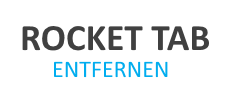
So richtig hat es bei mir nicht funktioniert, im Firefox habe ich alle Notwendigen Schritte durchgeführt.